Google Map APIキーのセキュリティ設定
以下の手順となります。
・Android StudioからSHA-1キー(フィンガープリント)を作成する。
・Google Cloud PlatformにAPI キーの制限にこのSHA-1キー(フィンガープリント)を設定する。
Android Studio
Android StudioからSHA-1キーを作成する
1. Modules で Signing Config 設定する
- Project Structureを開く 1-1
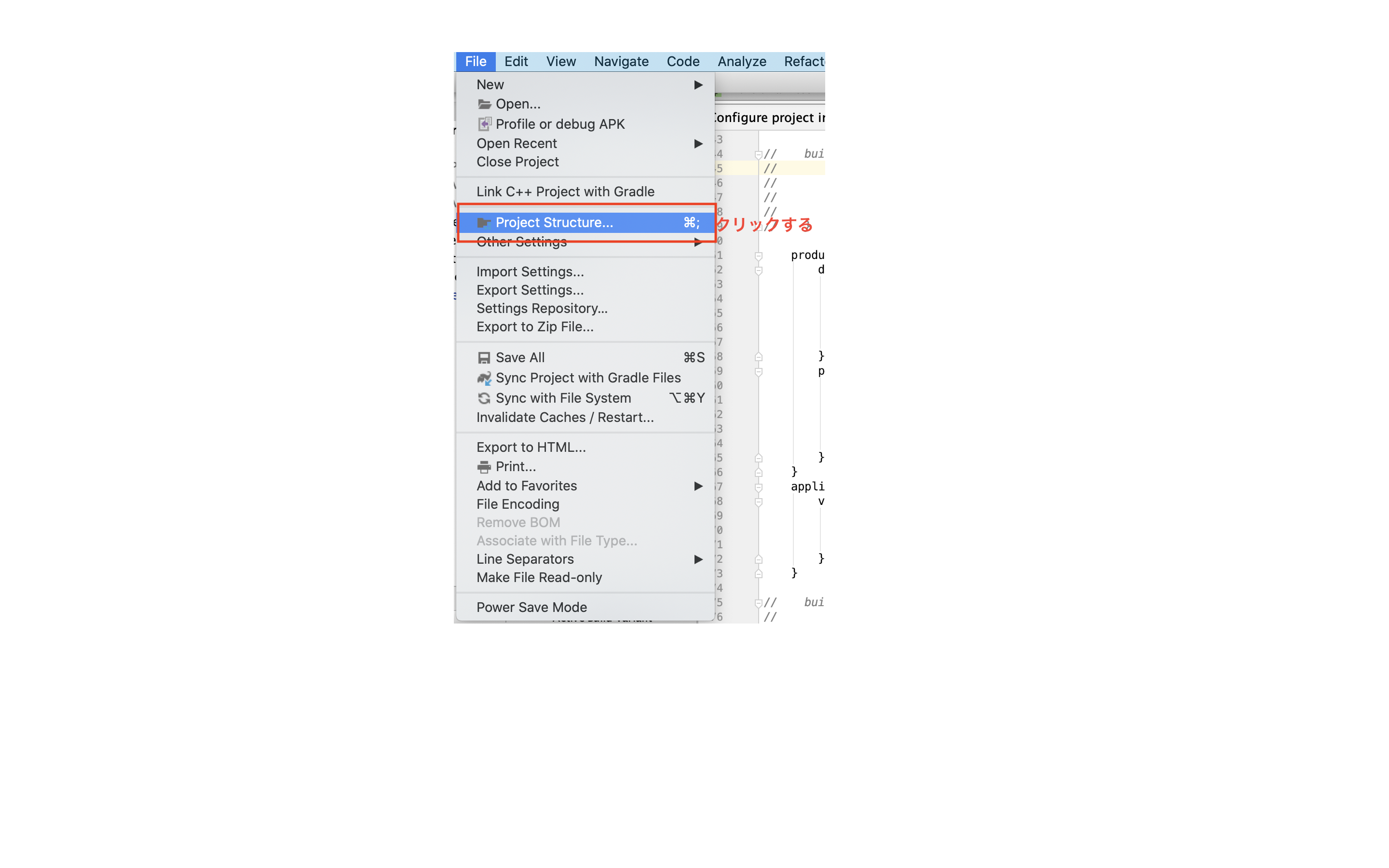
- Signing Configを設定する 1-2
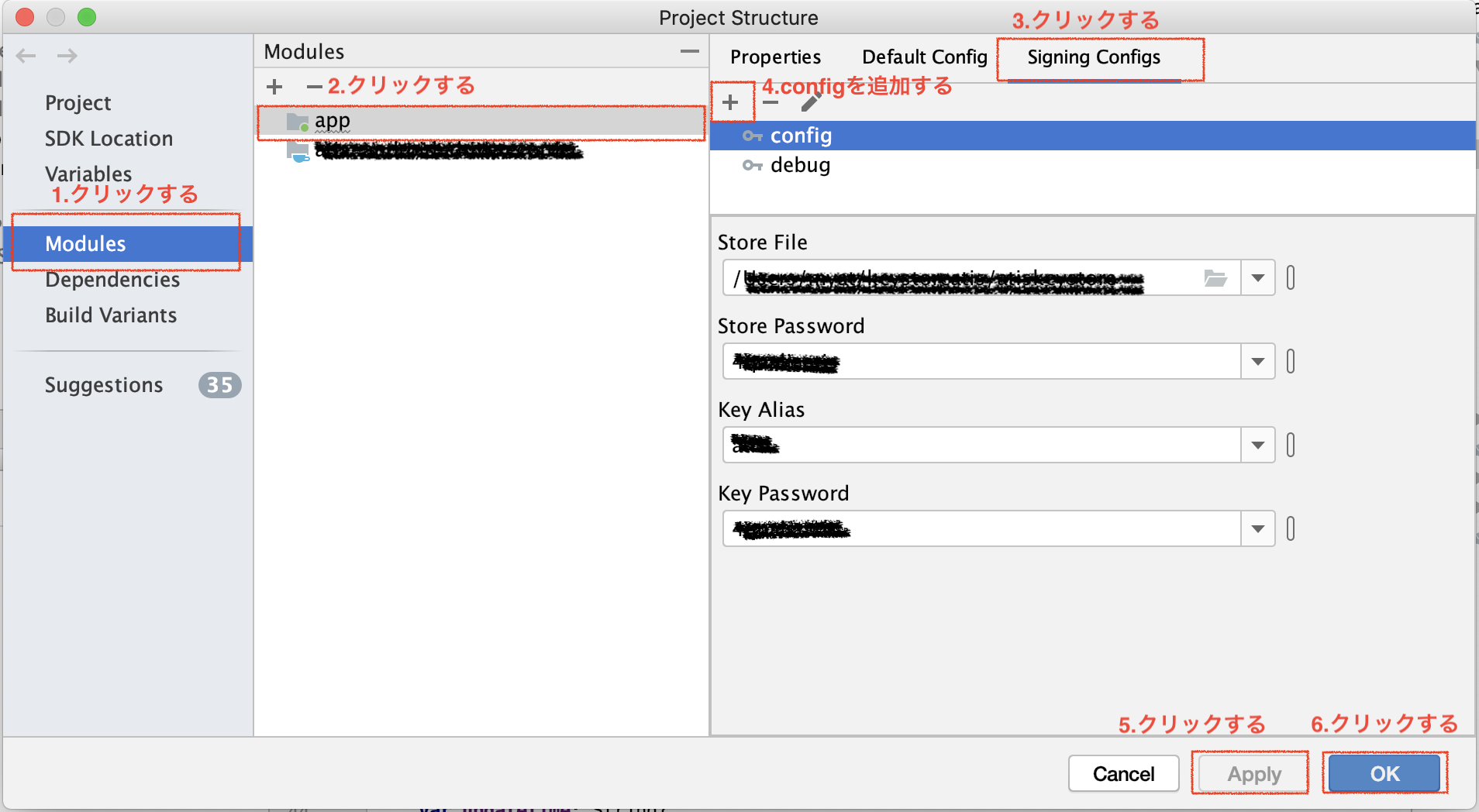
- Default Configに設定する 1-3

2. SHA-1キー作る
- プロジェクトを実行する 2-1
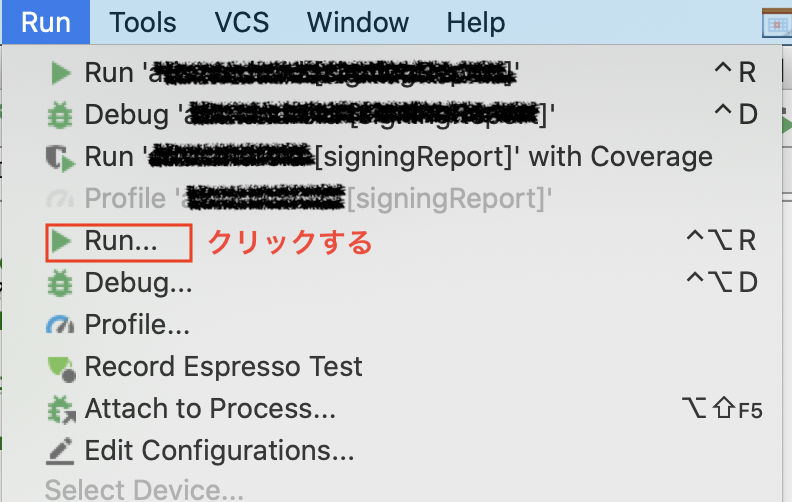
- Gradleメニューを開く 2-2

- Gradle Tasksツリーを展開 2-3
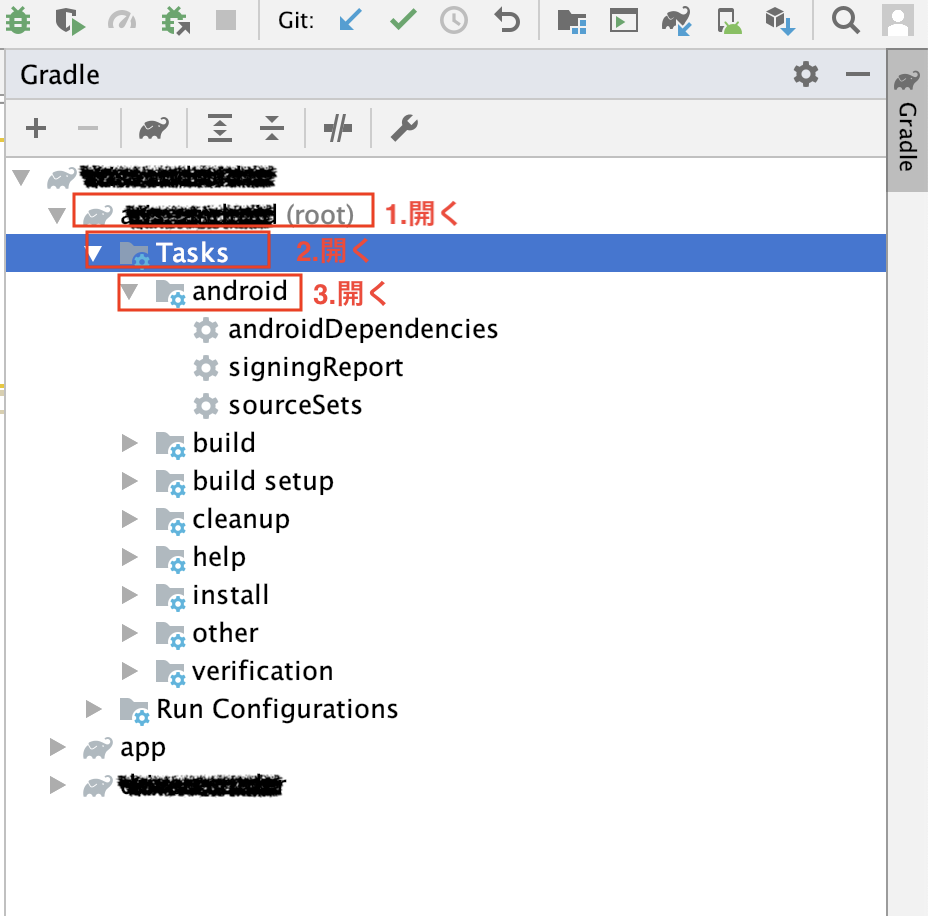
- Android - > signingReportをダブルクリック 2-4

- [実行]タブにすべての情報からSHA-1キー取得 2-5
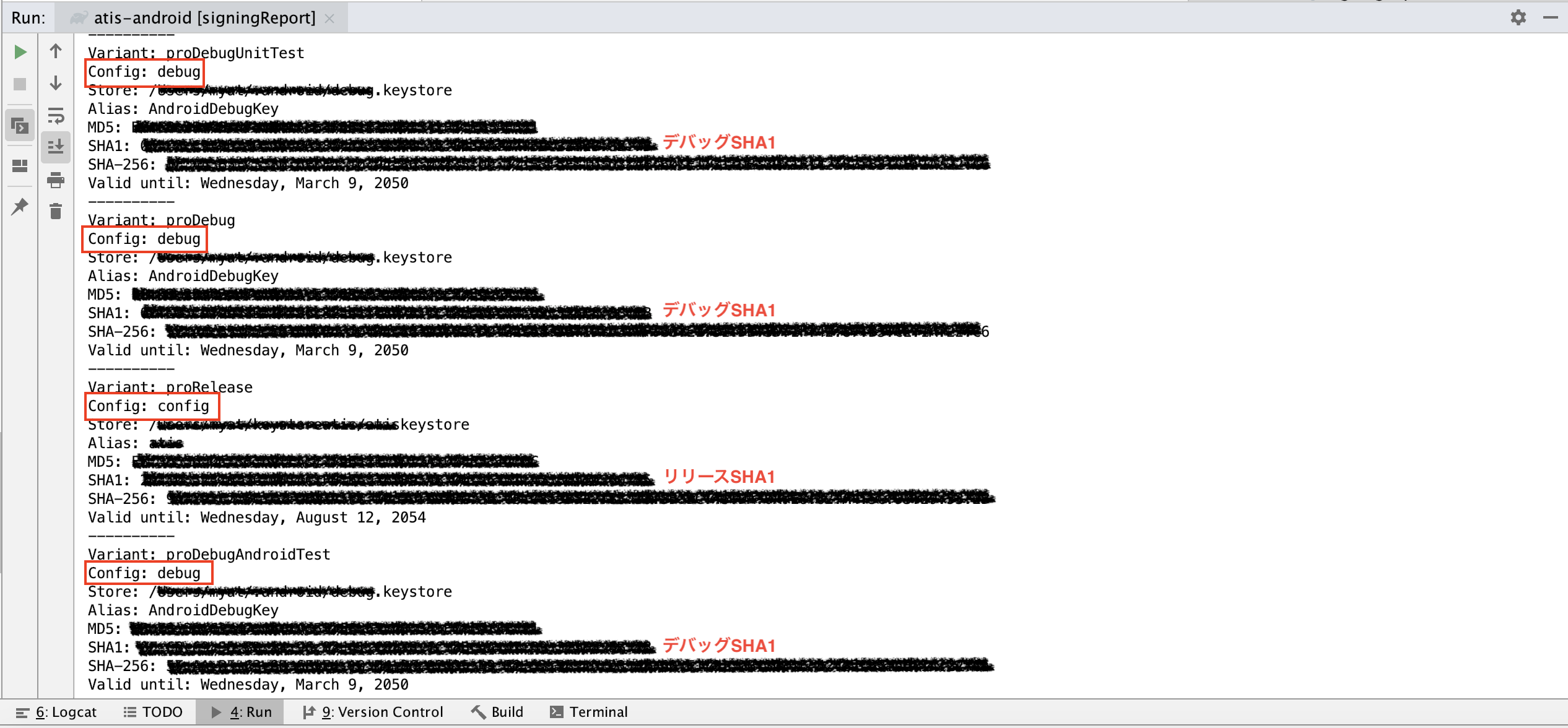
Google Cloud Platform
API キーの制限を設定する
1. アプリケーションの制限に「Android アプリ」設定する

2. Android アプリに使用を限定に項目を追加する
デバッグのパッケージ名とSHA1キーセットとリリースのパッケージ名とSHA1キーセット両方設定する
